在Microsoft Word中,空白页通常由多余的段落标记、分页符或表格等元素引起,删除这些空白页的方法取决于导致空白页的具体原因,以下是一些常见的解决方案:
方法1:使用“显示/隐藏编辑标记”功能
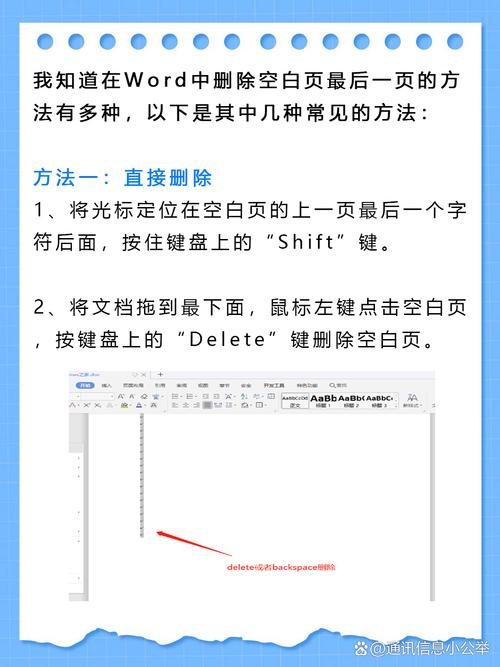
1、打开显示/隐藏编辑标记:点击Word顶部的“主页”选项卡,然后在“段落”组中找到显示/隐藏¶按钮(或者按Ctrl+Shift+8快捷键)。
2、定位空白页:滚动文档直到看到空白页,这时你会看到造成空白页的元素,如段落标记(¶)、分页符(—)或其他不可见字符。
3、删除元素:选中这些元素并按Delete键删除它们。
方法2:调整段落设置
1、选择段落:如果空白页是由一个大的段落间距造成的,可以选中该段落。
2、修改段落设置:右键点击选中的段落,选择“段落”,在弹出的对话框中调整“段前”和“段后”的距离,将其设置为0。
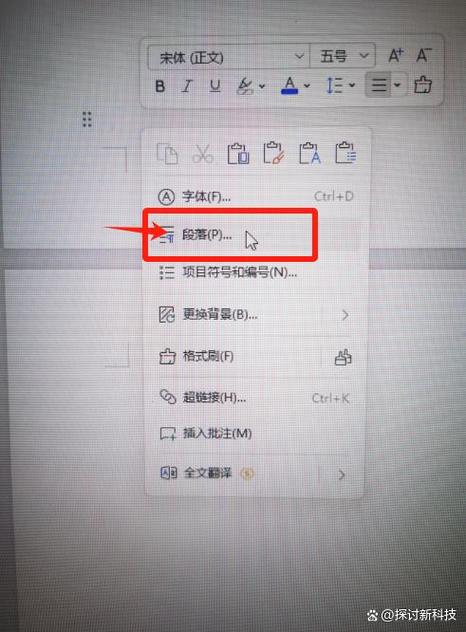
3、应用更改:点击“确定”保存更改。
方法3:检查并删除分页符
1、显示分页符:同样使用“显示/隐藏编辑标记”功能来显示分页符。
2、删除分页符:找到分页符并将其删除。
方法4:调整表格属性
如果空白页是由表格造成的,可以尝试以下步骤:
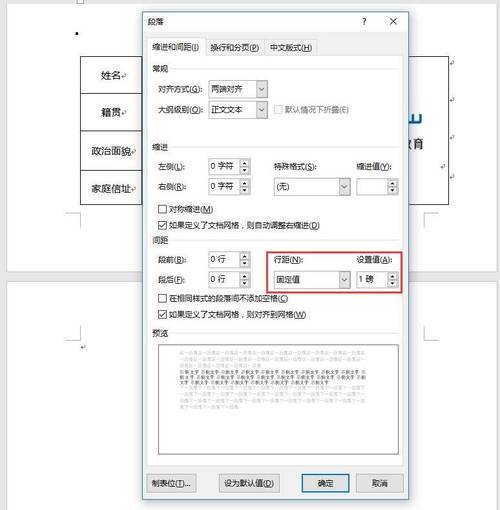
1、选中表格:点击表格中的任意单元格以选中整个表格。
2、调整表格属性:右键点击表格并选择“表格属性”。
3、修改行高:在“表格属性”对话框中,切换到“行”选项卡,取消勾选“指定高度”,然后点击“确定”。
方法5:使用查找和替换功能
1、打开查找和替换:按Ctrl+H打开查找和替换对话框。
2、查找特殊字符:在“查找内容”框中输入特殊字符代码,如^m表示手动换行符,^p表示段落标记。
3、替换为空:将“替换为”框留空,然后点击“全部替换”。
相关问答FAQs
Q1: 如何在Word中快速删除所有空白页?
A1: 你可以使用查找和替换功能来快速删除所有空白页,按Ctrl+H打开查找和替换对话框,在“查找内容”框中输入^m(表示手动换行符)和^p(表示段落标记),将“替换为”框留空,然后点击“全部替换”。
Q2: 如果我想保留某些空白页怎么办?
A2: 如果你只想删除特定的空白页,可以先使用“显示/隐藏编辑标记”功能来显示所有编辑标记,然后手动定位并删除造成空白页的特定元素,如分页符或额外的段落标记。
通过上述方法,你应该能够有效地删除Word文档中的空白页,记得在操作前保存文档副本,以防不慎删除重要内容。
小伙伴们,上文介绍word怎么删除空白页10的内容,你了解清楚吗?希望对你有所帮助,任何问题可以给我留言,让我们下期再见吧。
内容摘自:https://news.huochengrm.cn/cydz/13990.html
